[视频]联想t400笔记本怎么提高散热风扇转速
关于嫌疑人x的献身联想t400笔记本怎么提高散热风扇转速,期待您的经验分享,千言万语,表达不了我的感激之情,我已铭记在心
!
更新:2024-01-17 19:03:32优质经验
来自新浪体育http://sports.sina.com.cn/的优秀用户电动车的那些事儿,于2018-05-19在生活百科知识平台总结分享了一篇关于“联想t400笔记本怎么提高散热风扇转速芙蓉镇”的经验,非常感谢电动车的那些事儿的辛苦付出,他总结的解决技巧方法及常用办法如下:
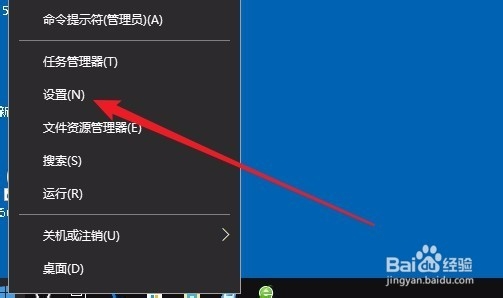 [图]2/8
[图]2/8 [图]3/8
[图]3/8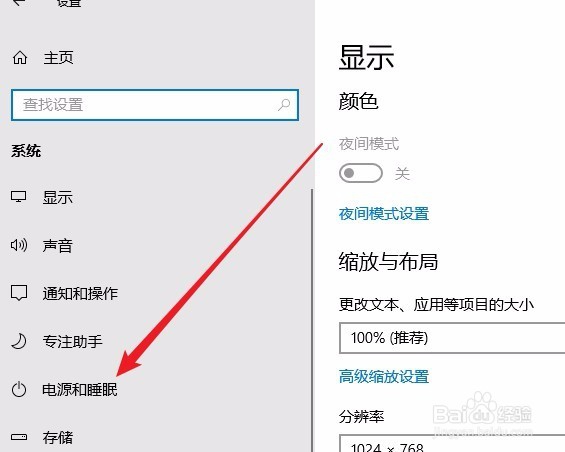 [图]4/8
[图]4/8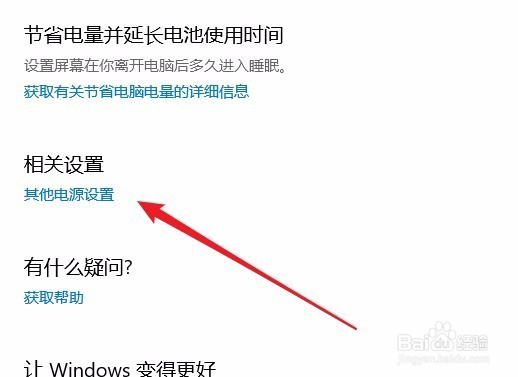 [图]5/8
[图]5/8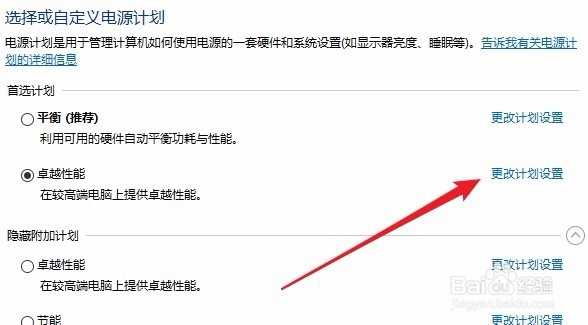 [图]6/8
[图]6/8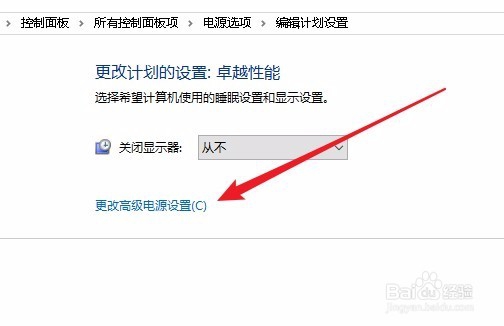 [图]7/8
[图]7/8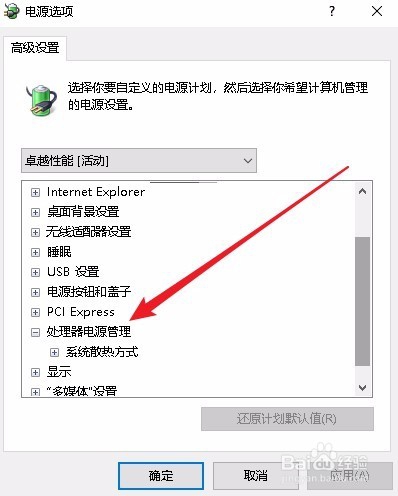 [图]8/8
[图]8/8 [图]
[图]
18万+夏天马上到了,如果我的笔记本电脑经常感觉烫手的话,那可能是由于散热风扇不给力导致的,那么我们怎么样来提高CPU风扇的转速呢?下面我们就以联想T400为例来说明如何提高散热风扇转速的方法吧。
工具/原料
Windows10方法/步骤
1/8分步阅读在Windows10桌面,右键点击左下角的“开始”按钮,在弹出的菜单中选择“设置”菜单项。
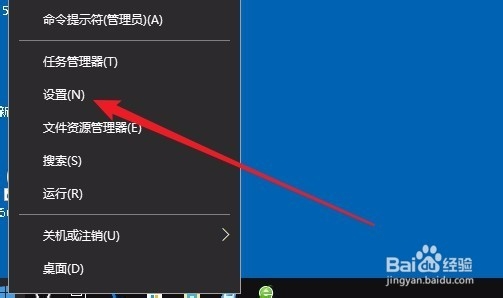 [图]2/8
[图]2/8在打开的Windows设置窗口中,点击“系统”图标
 [图]3/8
[图]3/8这时会打开Windows10的系统设置窗口,点击左侧边栏的“电源和睡眠”菜单项。
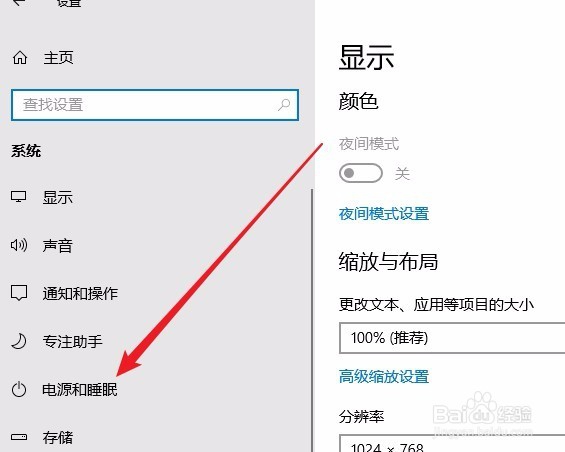 [图]4/8
[图]4/8在右侧的窗口中找到并点击“其它电源设置”快捷链接。
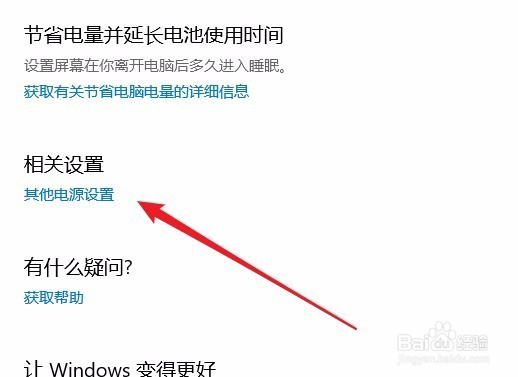 [图]5/8
[图]5/8这时就会打开选择或自定义电源计划的窗口,在这里点击正在使用的电源计划后面的“更改计划设置”快捷链接。
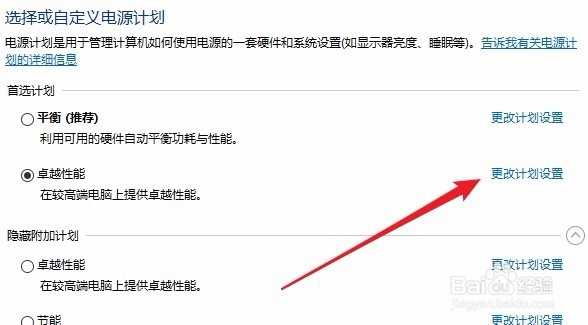 [图]6/8
[图]6/8在打开的编辑计划设置窗口中,点击“更改高级电源设置”快捷链接。
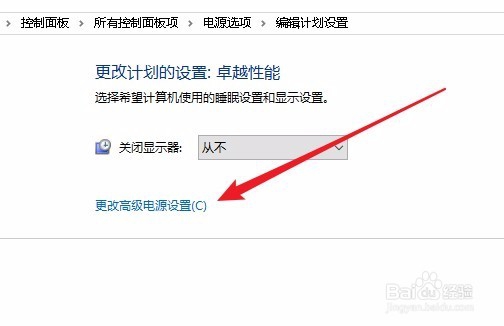 [图]7/8
[图]7/8这时就会打开电源选项窗口,点击窗口中的“处理器电源管理”菜单项。
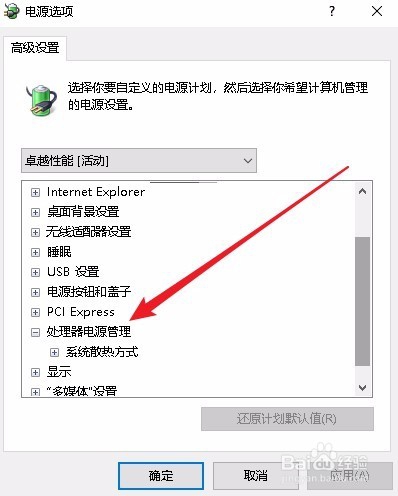 [图]8/8
[图]8/8在打开的系统散热方式下拉菜单中我们点击“主动”菜单项,把其设置为主动散热,这样就加快了CPU风扇的转速,使得散热更快。
 [图]
[图]手工/爱好经验推荐
- Q[视频]微信被拉黑了发消息过去会怎么显示
- Q求大家教你画lol英雄系列-简笔画无极剑圣易大...
- Q哪些怎样折爱心信封
- Q请问三阶魔方还原公式
- Q好不好新手养殖兰花上盆方法
- Q最近雪容融简笔画怎么画
- Q在哪里三阶魔方教程图解
- Q有啥可爱的冰墩墩简笔画画法
- Q知道吉他基础教程入门知识,图文并茂简单易...
- Q回答下怎样叠漂亮的千纸鹤
- Q帮忙微信如何提现不扣手续费
- Q独家微信如何提现不扣手续费
- Q有没有蛋仔怎么画好看
- Q一般【折纸系类】百合花的折法
- Q那些教你看手纹识手相
- Q问大家天安城门图片简笔画有颜色
- Q有谁知道五线谱入门基础教程
- Q突然零基础初学入门画漫画手绘教程教学习
- Q会不会斗罗大陆小舞怎么画
- Q突然初学者怎么学吉他
- Q[视频]你知道wps怎么设置密码
- Q王者荣耀如何获得战令经验
- Q王者荣耀怎么关闭定位
- Q微信怎样简单清理垃圾
已有 52178 位经验达人注册
已帮助 251112 人解决了问题


